Как использовать датчики температуры и влажности HomePod
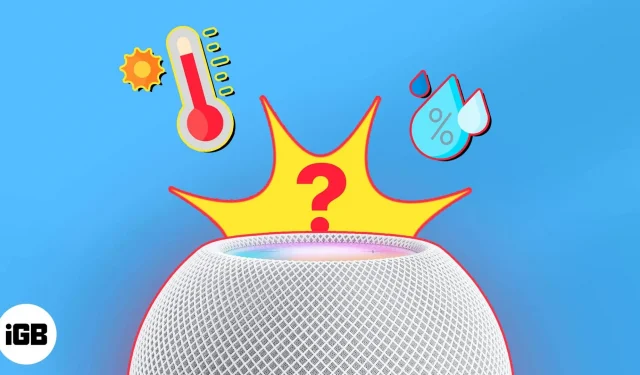
Если у вас есть умный дом и вы используете HomePod вместе с приложением Home и Siri для управления им, вам понравится функция климата. С HomePod можно проверять температуру и влажность в комнатах и даже настраивать автоматизацию на основе показаний.
Готов начать? Вот как использовать датчики температуры и влажности HomePod.
- Требования для активации датчика климата на HomePod
- Как проверить температуру и влажность в помещении с помощью HomePod
- Спросите Siri о температуре и влажности в помещении
- Как настроить автоматизацию температуры и влажности на HomePod
Требования для активации датчика климата на HomePod
Чтобы использовать функцию климата, убедитесь, что у вас есть следующее:
- HomePod mini или HomePod (2-го поколения): в настоящее время это единственные совместимые HomePods с датчиками температуры и влажности.
- iOS 16.3 или новее: HomePod или HomePod mini должны работать под управлением версии 16.3 или новее. Чтобы проверить программное обеспечение на вашем HomePod или узнать, как его обновить, ознакомьтесь с нашей статьей о том, как найти версию программного обеспечения для вашего HomePod.
Как проверить температуру и влажность в помещении с помощью HomePod
Приложение Apple Home — это центральное место для управления вашими умными домашними устройствами. От настройки до автоматизации, вы можете позаботиться обо всем, что вам нужно в вашем доме, включая просмотр температуры и влажности.
Просмотр климатических данных на iPhone, iPad и Mac
- Открыв приложение «Дом» на своем iPhone, выберите «Климат» вверху. На iPad или Mac параметр «Климат» находится в верхней части вкладки «Главная», а также в разделе «Категории» на левой боковой панели.
- Если в вашем доме есть несколько HomePods или дополнительных совместимых датчиков, вы увидите комбинированные диапазоны температуры и влажности для всех из них.
- Для просмотра определенного помещения выберите Температура или Влажность.
- Затем вы увидите показания для каждого местоположения. Выберите чтение для определенной комнаты, чтобы просмотреть дополнительные сведения или настроить автоматизацию.
Просмотр климатических данных на Apple Watch
- Откройте приложение «Дом» на Apple Watch.
- Коснитесь значка «Климат» вверху.
- Затем вы увидите уровни температуры и влажности для каждой комнаты. Они просто перечислены на одном экране.
Спросите Siri о температуре и влажности в помещении
Если вы используете Siri, персонального цифрового помощника, почему бы не использовать его для проверки температуры или влажности в вашем доме?
Вы можете сказать что-то вроде:
- «Привет, Siri, какая температура на кухне?»
- «Привет, Siri, холодно в офисе Сэнди?»
- «Привет, Siri, как влажность в столовой?»
Предпочитаете набирать Siri на своем Mac? Там же можно задать похожие вопросы.
Как настроить автоматизацию температуры и влажности на HomePod
Автоматизация позволяет выполнять действия с аксессуарами умного дома, не пошевелив пальцем.
Например, вы можете автоматически включать свет на закате или выключать его перед сном. Так почему бы не настроить автоматизацию на основе температуры или влажности?
Если температура в вашем офисе поднимается выше 80 градусов, вы можете включить кондиционер автоматически. Конечно, типы действий, которые вы можете выполнять, зависят от подключенных устройств HomeKit.
Вот как можно создать автоматизацию на основе температуры или влажности в приложении «Дом» на iPhone.
- Откройте приложение «Дом» → выберите вкладку «Автоматизация».
- Коснитесь знака «плюс» и выберите «Добавить автоматизацию». Если вы еще ничего не настроили, нажмите «Создать новую автоматизацию».
- В разделе «События» выберите «Датчик что-то обнаружил».
- Выберите датчик температуры или датчик влажности для нужного помещения → нажмите «Далее» вверху.
- Выберите «Подняться выше» или «Вниз ниже». Затем используйте колесо для выбора градусов или процентов. При желании установите параметры «Время и люди» внизу, если это применимо. Нажмите «Далее.
- Выберите комнату и устройство, которое хотите активировать, и нажмите «Далее».
- Выполните действие, которое должно выполнять устройство, при необходимости проверьте автоматизацию и нажмите «Готово».
Затем, когда температура или влажность поднимаются или падают, ваше интеллектуальное устройство должно взять на себя управление, чтобы вам было удобнее.
Держите его прохладным или нагревайте вещи!
Датчики температуры и влажности в HomePod и функция климата в iOS 16.3 — потрясающие улучшения для пользователей умного дома.
Что вы думаете? Собираетесь следить за климатом в доме или настроить автоматику на жаркие или холодные дни? Дайте нам знать!
Добавить комментарий